1.2. Административный интерфейс
Доступ к административному интерфейсу имеет только пользователь с уровнем доступа Руководитель по БП.
Для того, чтобы войти в админку, необходимо в окне Меню пользователя нажать кнопку Администрирование
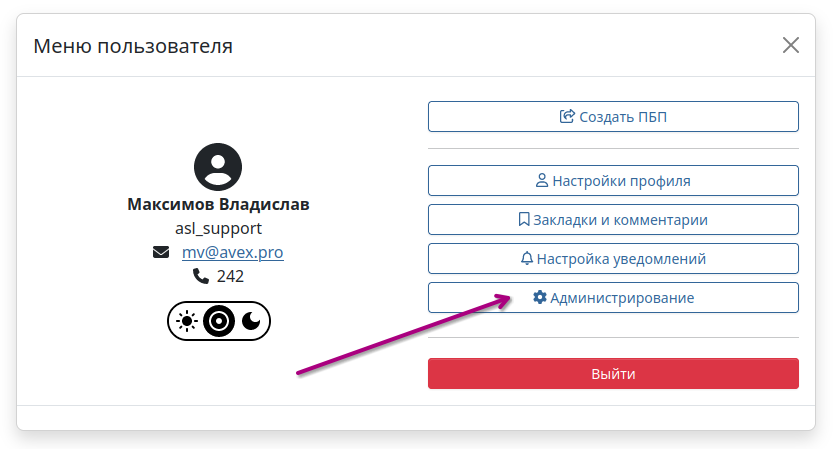
После этого мы попадём на главную страницу административного интерфейса.
В правой части экрана расположено меню с разделами административного интерфейса. Если ширина окна браузера менее 1200px, то меню с разделами прячется под кнопкой Выбрать раздел:
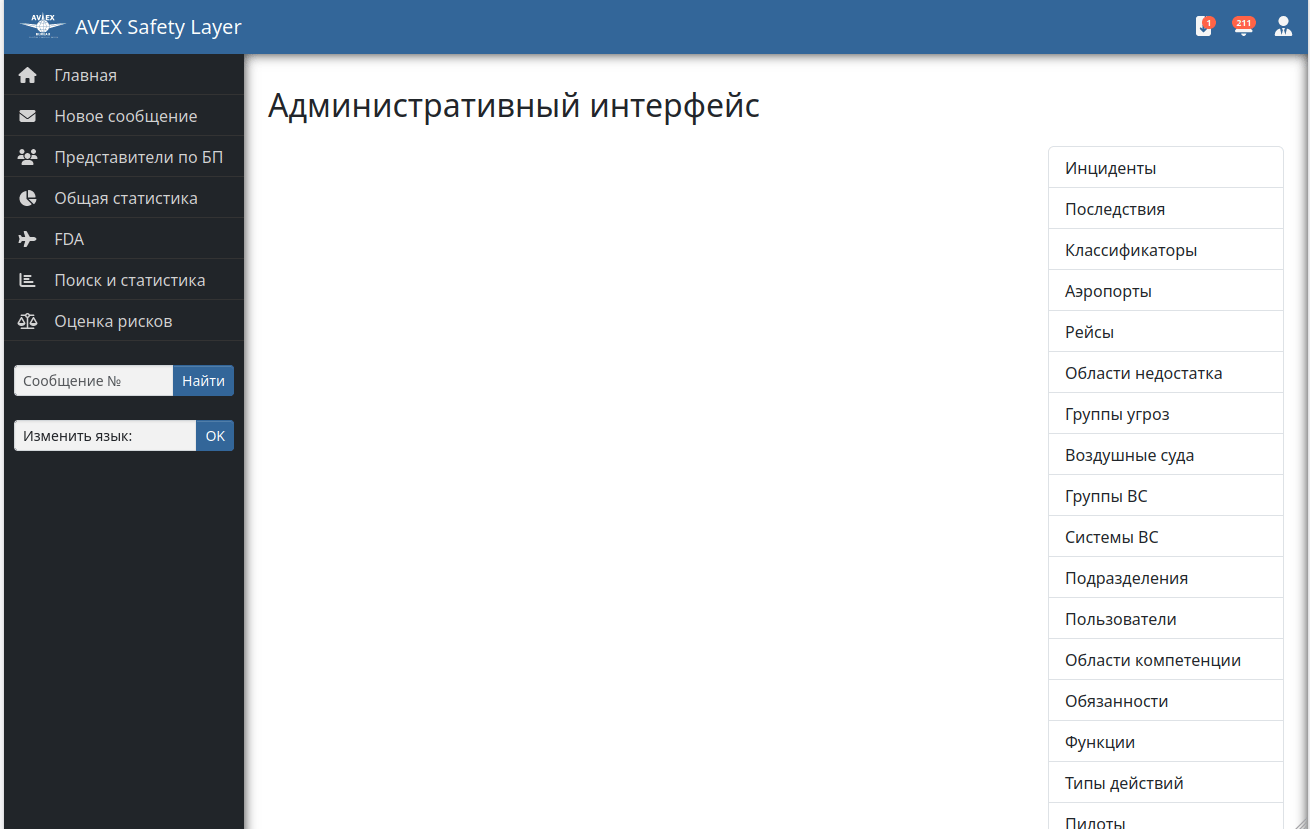
1.2.1. Инциденты
1.2.2. Последствия
1.2.3. Классификаторы
1.2.4. Аэропорты
Поля:
Название
обязательное поле- для упрощения поиска аэропорта рекомендуется указывать не только название аэропорта, но и город. Также можно указать код ИКАО или IATA.
1.2.5. Рейсы
Поля:
Название
обязательное поле- номер рейса (для чартерных рейсов можно создать один «Чартерный рейс», в этом случае аэропорты вылета/посадки можно не указывать);Аэропорт вылета - название или код аэропорта;
Аэропорт посадки - название или код аэропорта.
1.2.6. Области недостатка
Подробная информация об Областях недостатка в соответствующем разделе.
Поля:
Название
обязательное поле;Перевод;
Код - сокращённое название, если отсутствует - берутся первые три символа Названия. Используется в ASL для удобства работы;
Тип - необходимо для формирования журналов полётной информации;
1.2.7. Группы угроз
1.2.8. Воздушные суда
1.2.9. Группы ВС
1.2.10. Системы ВС
1.2.11. Подразделения
1.2.12. Пользователи
1.2.13. Области компетенции
1.2.14. Обязанности
1.2.15. Функции
1.2.16. Типы действий
1.2.17. Эскадрильи
1.2.18. Пилоты
1.2.19. Главная страница
АСЛ позволяет настроить главную страницу. Для этого необходимо заполнить поле Основной текст.
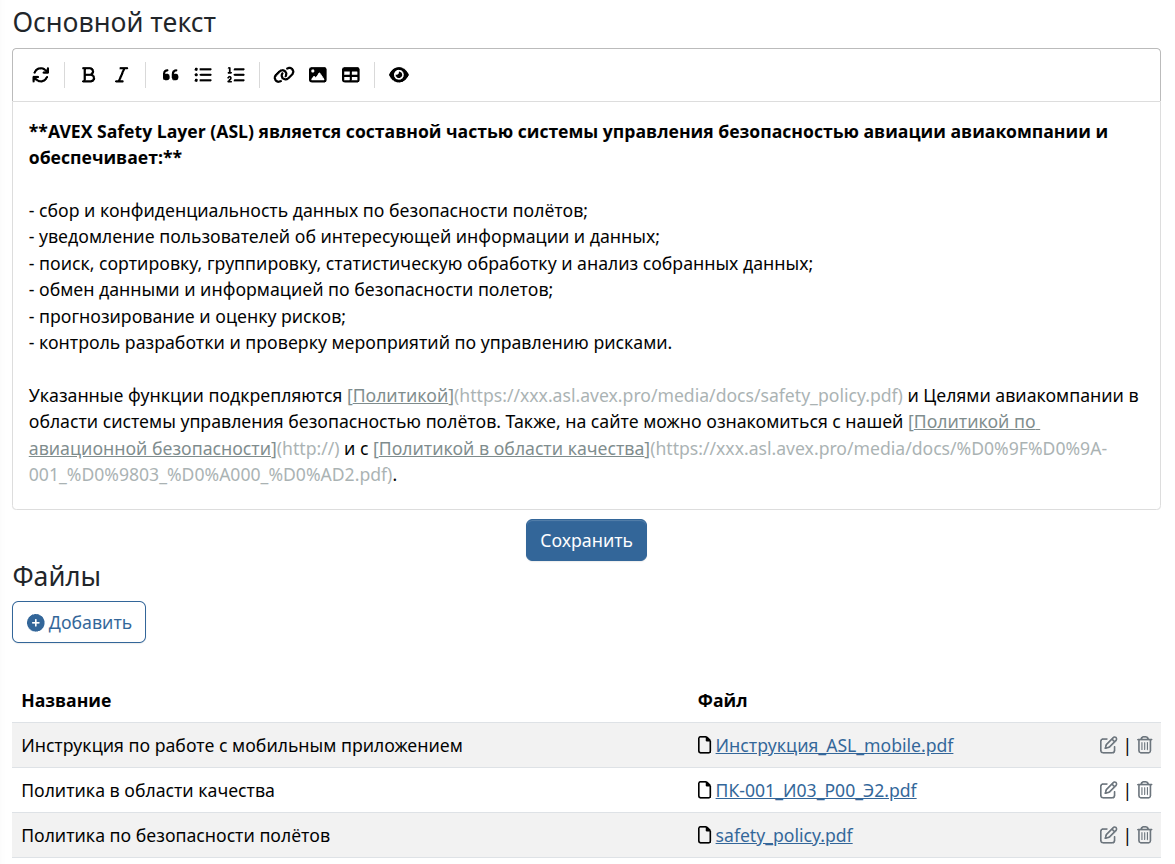
Для форматирования текста используется разметка Markdown. Ниже описаны основные элементы разметки:
Заголовки:
#,##,###,####,#####,######Выделение текста:
**,__,~~Списки:
-,*,+Цитаты: ``>`
Ссылки: ``[текст](ссылка)`
Также, на главной странице размещается блок с задачами, связанными Предупреждениями по БП - с разработкой и выполнением мероприятий по безопасности полётов.
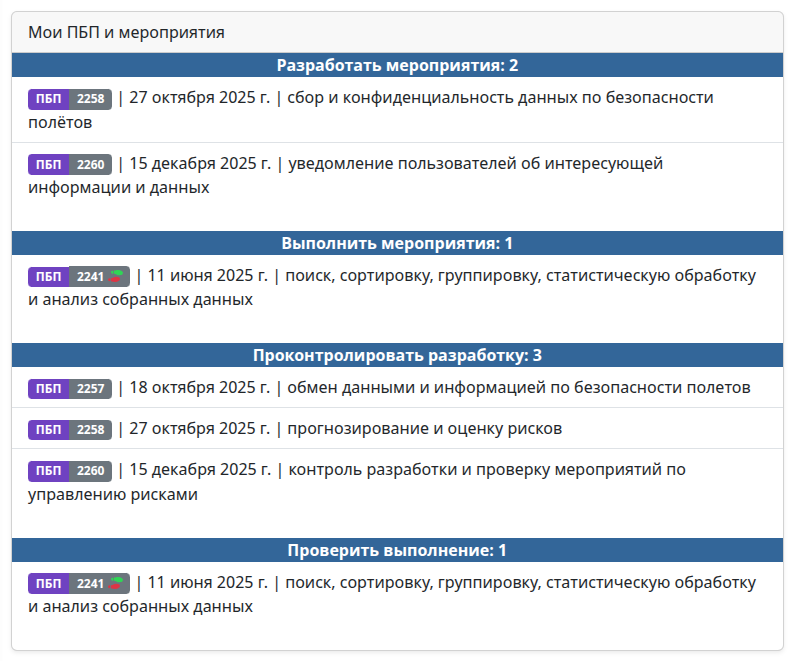
Блок делится на 4 части:
Разработать мероприятия - ПБП, по которым пользователь должен разработать мероприятия и согласовать их с Инициатором ПБП.
Выполнить мероприятия - ранее разработанные и согласованные мероприятия, которые пользователь должен выполнить
Проконтролировать разработку - ПБП, по которым еще не разработаны и не согласованы с пользователем мероприятия по БП.
Проверить выполнение - согласованные с пользователем мероприятия, выполнение которых необходимо проконтролировать.
1.2.20. Внутренняя документация
1.2.21. Матрица рисков
1.2.21.1. Структура матрицы рисков
Матрица рисков состоит из трёх блоков:
Направляющие
Заглавные ячейки
Ячейки матрицы
Значения всех блоков зон могут быть изменены и принимать произвольные значения. Например, можно поменять местами Тяжесть и Вероятность.

Заглавные ячейки содержат два поля: Значение и Описание. Значение отображается внутри ячейки, а Описание всплывает при наведении на неё.
Остальные ячейки матрицы принимают значения на основании данных в заглавных ячейках: ячейка строки 4 и столбца D принимает значение 4D. Однако это значение можно изменить на любое другое произвольное. Для этого необходимо нажать на ячейку, после чего появится всплывающее окно с формой.
В этом же окне можно выбрать зону риска ячейки.
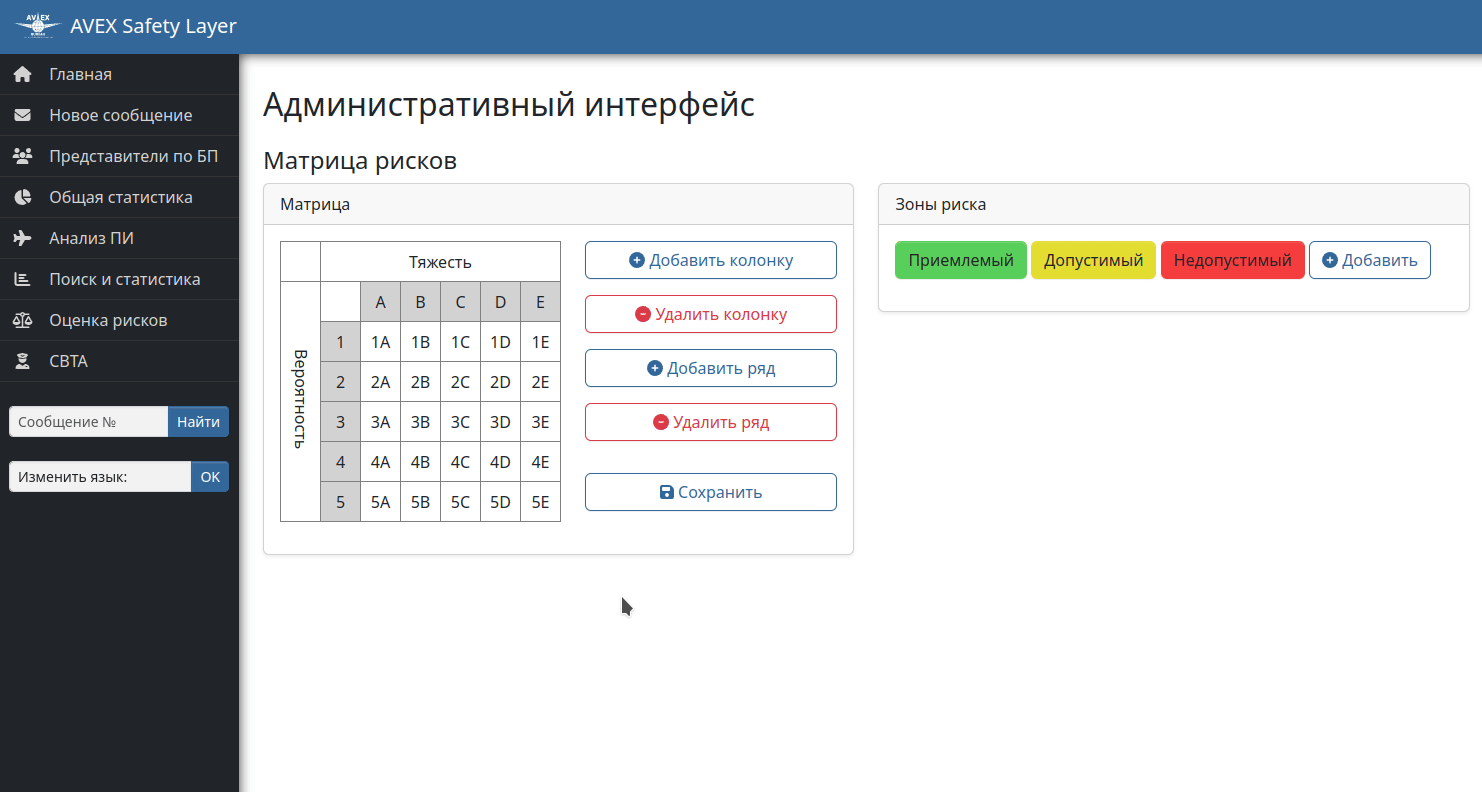
1.2.21.2. Зоны риска
Для создания или редактирования зоны риска необходимо нажать на кнопку Добавить, после чего во всплывающем окне заполнить следующие поля:
Название
Перевод
Необходимость мероприятий: Не требуются; Желательны; Требуются.
Цвет
Очерёдность - строго по возростанию. Например, при наличии трёх зон риска: 1 - зелёная; 2 - жёлтая; 3 - красная.
1.2.21.3. Учёт изменений
При изменении структуры матрицы рисков или зон риска генерируется новая матрица рисков, которая будет участвовать в дальнейших оценках рисков. Всё существующие оценки рисков при этом не изменятся и будут содержать в себе ту матрицу рисков, которая была на момент их выполнения.
1.2.22. Комплексные показатели
Комплексные показатели позволяют строить графики вероятностей, фильтруя поступающие сообщения по нескольким разным условиям.
1.2.22.1. Создание комплексных показателей
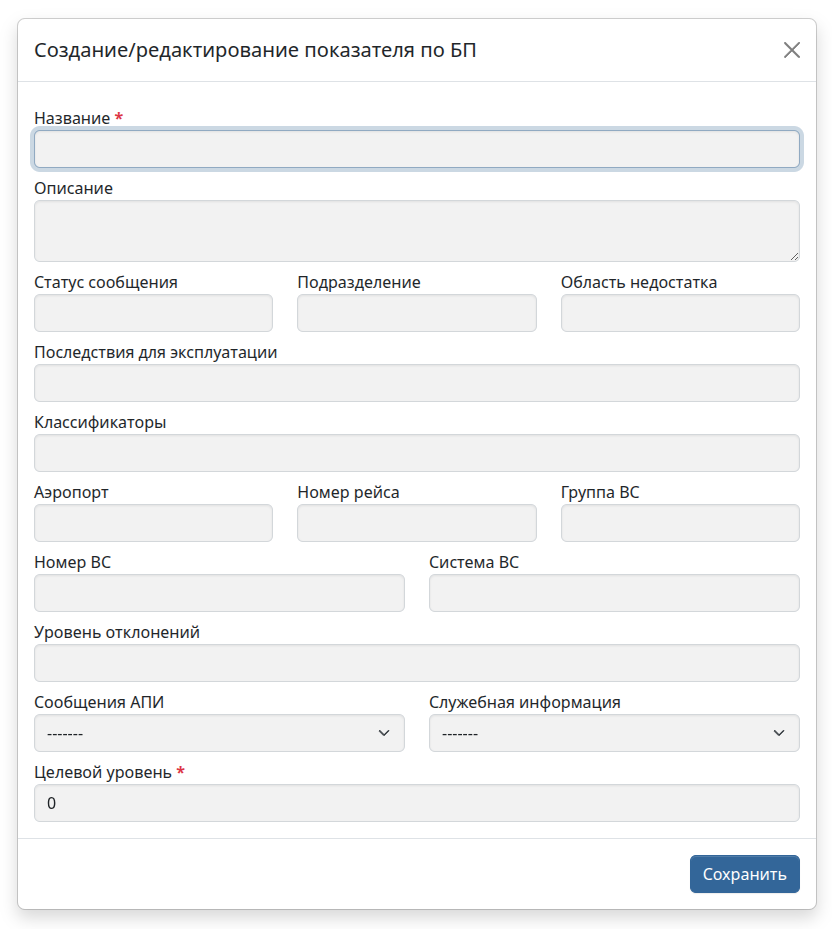
Для создания комплексных показателей необходимо нажать на кнопку Добавить, после чего во всплывающем окне на выбор заполнить следующие поля:
Название
обязательное поле- короткое, понятное название показателя по безопасности полётов, которое будет отображаться в разделе Контроль вероятностей.Описание - описание, позволяющее без доступа к административному интерфейсу понять, какие именно данные формируют значения показателя на странице Контроль вероятностей.
Уровень отклонений - в АСЛ предусмотрено три уровня отклонений. Уровни отклонений присваиваются исключительно к лётным отклонениям по результатам анализа полётной информации.
Сообщения АПИ - сообщения, внесённые по результатам выполнения анализа полётной информации:
скрыть;
только сообщения АПИ;
комплексный контроль ЛЭ
опционально;
Служебная информация - сообщения, не имеющие отношения к безопасности полётов:
скрыть;
только служебная;
Целевой уровень
обязательное поле- значение целевого уровня фактической вероятности наступления случая, описанного данными полями формы. Обычно должен находиться в пределах одного среднеквадратичного отклонения от среднего значения показателя.
При создании комплексного показателя необходимо учесть правила фильтрации, по которым в дальнейшем будут фильтроваться сообщения для построения графиков вероятностей.
Подсказка
Если при создании были заполнены три поля, например Статус сообщения, Подразделение и Область недостатка, то в график попадут сообщения, которые соответствуют всем трём выбранным полям (условие И). При этом, если в одном поле выбрано несколько параметров, то совпадением будет считаться соответствие хотя бы одному из выбранных параметров (условие ИЛИ).
Пример:
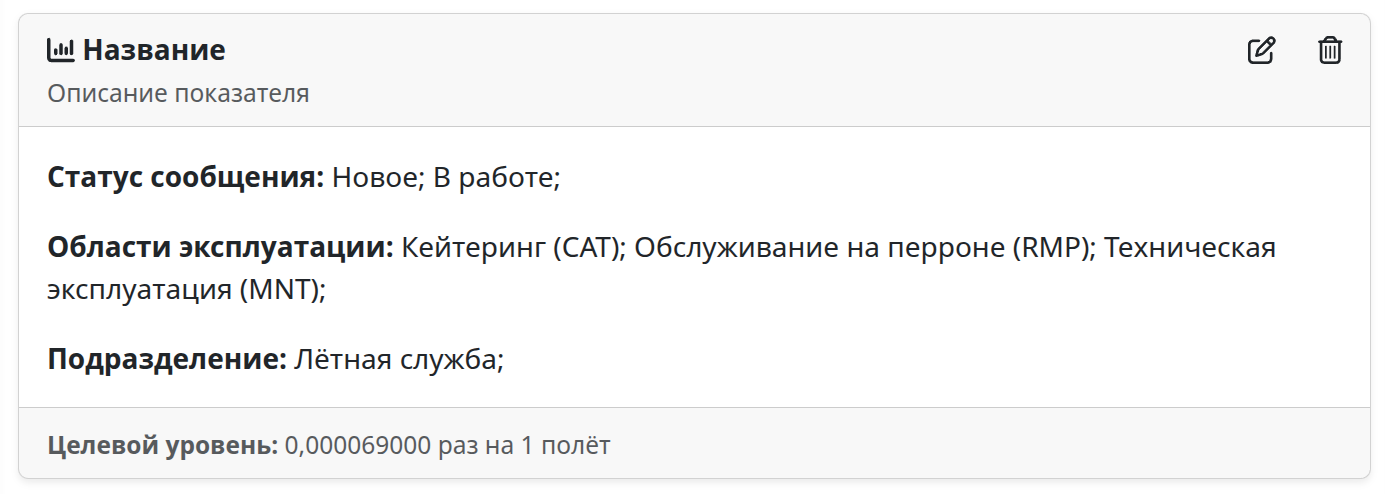
Данный показатель будет состоять из сообщений, в которых:
статус сообщения: Новое
ИЛИВ работе (т.е. не закрытые сообщения)Иобласть недостатка: Кейтеринг
ИЛИОбслуживание на перронеИЛИТехническая эксплуатацияИподразделение, из которого поступали сообщения: Лётная служба
Ниже приведен ещё один пример пример:
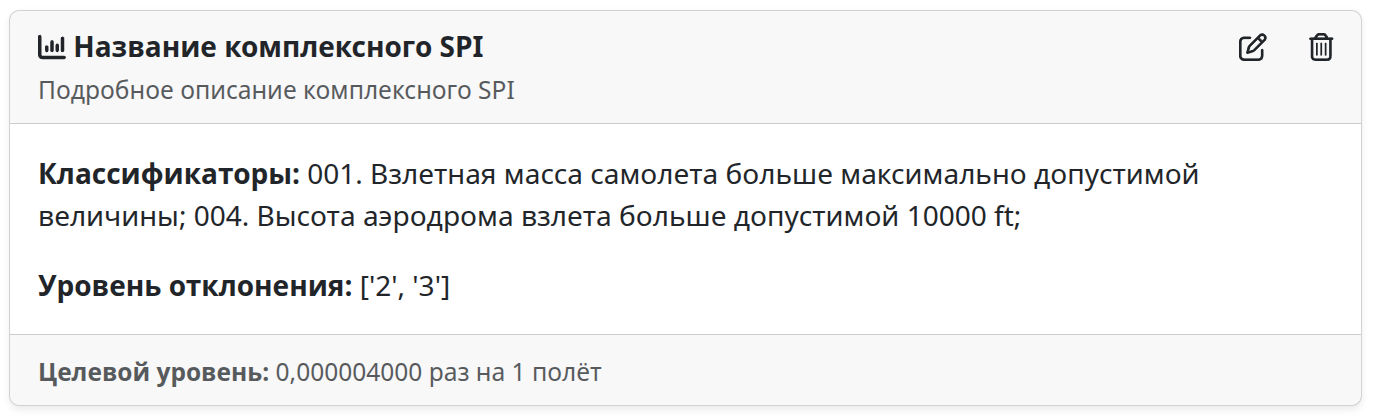
Данный показатель будет состоять из лётных отклонений, в которых:
есть классификаторы 001
ИЛИ004Иуровень отклонения 2
ИЛИ3
1.2.22.2. Карточка комплексного показателя
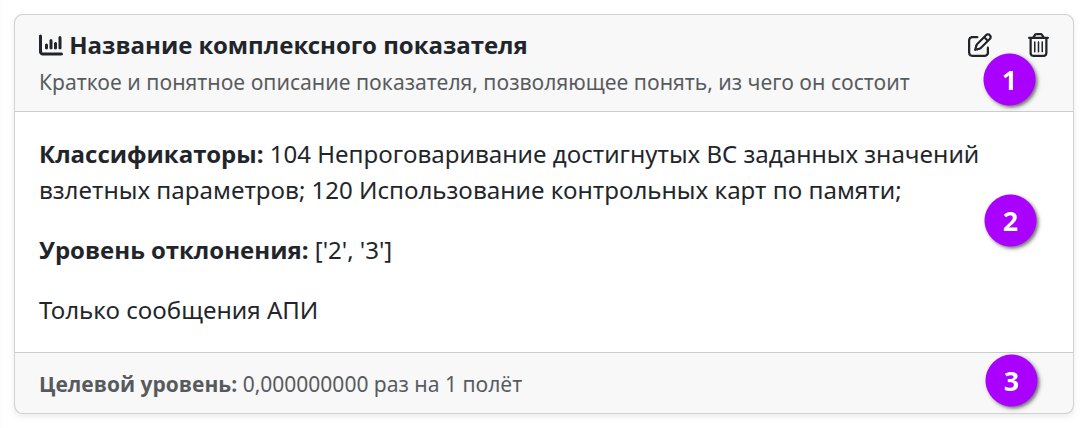
Карточка созданного комплексного показателя в административном интерфейсе состоит из трёх блоков:
Шапка (1) - содержит название показателя, его описание и кнопки Редактировать и Удалить.
Основная информация (2) - содержит значения выбранных параметров фильтрации при создании показателя.
Подвал (3) - здесь отображается целевой уровень показателя, количество раз на один полёт.